Hinweis: Wir möchten Ihnen die aktuellsten Hilfeinhalte so schnell wie möglich in Ihrer eigenen Sprache bereitstellen. Diese Seite wurde automatisiert übersetzt und kann Grammatikfehler oder Ungenauigkeiten enthalten. Unser Ziel ist es, Ihnen hilfreiche Inhalte bereitzustellen. Teilen Sie uns bitte über den Link am unteren Rand dieser Seite mit, ob die Informationen für Sie hilfreich sind. Hier finden Sie den englischen Artikel als Referenz.
Elemente in Ihren Arbeitsbereichen möglicherweise manchmal ein, wie ein bearbeiten Konflikt oder Synchronisierung Fehler aufgetreten. Darüber hinaus sehen Sie möglicherweise manchmal Synchronisierung Fehlerindikatoren angefügt zu Listen in einer SharePoint-Arbeitsbereich oder auf SharePoint-Arbeitsbereichen im Startbereich aufgeführt. Dieser Fehler beziehen sich normalerweise auf Benutzerauthentifizierung.
Was möchten Sie tun?
Beheben von Konflikten und Fehlern in einer Dokumentbibliothek in einem SharePoint-Arbeitsbereich
Typen von Konflikt- oder Fehlerbedingungen
Es gibt drei Typen von Konflikt- oder Fehlerbedingungen, die in einer Dokumentbibliothek angezeigt werden können. Jedem dieser Typen ist ein anderes Symbol zugewiesen:
-
Verfügbare Aktualisierungen abrufen
In diesem Fall enthält das angegebene Dokument nicht den neuesten Inhalt. Diese Bedingung kann bei bestimmten Dateitypen auftreten, die nicht automatisch synchronisiert werden, wenn sie aktualisiert werden, z. B. Microsoft OneNote-Dateien.
Dokumente, die in diesem Zustand sind, wird ein synchronisierungssymbol angefügt.

-
Bearbeitungskonflikte
In diesem Fall wurde das Dokument auf dem Server und im SharePoint-Arbeitsbereich bearbeitet. Um auf diese Bedingung hinzuweisen, wird das Symbol für den Dateityp von einem Symbol für Konflikt/Fehler überlagert.

-
Fehler
Fehler sind in der Regel auf nicht ausreichende Serverberechtigungen zurückzuführen. Wenn Sie z. B. ein Dokument in einer Dokumentbibliothek in einem SharePoint-Arbeitsbereich hinzufügen, bearbeiten oder löschen, müssen Sie über die erforderlichen SharePoint-Serverberechtigungen zum Hochladen dieser Änderungen während der nächsten Synchronisierung verfügen. Wenn Sie nicht über die erforderlichen Berechtigungen verfügen, wird das Dokument in einen Fehlerstatus versetzt.
In einer Dokumentbibliothek können Elemente und Ordner Fehler aufweisen.

Verwenden Sie für alle Typen von Konflikt- oder Fehlerbedingungen die Registerkarte Auflösen, wie in den folgenden Abschnitten beschrieben.
Verwenden der Registerkarte "Auflösen" zum Beheben von Konflikten und Fehlern
Die Registerkarte auflösen (Fehler Tools) wird immer Kennzeichnung von Dokumenten in einen Konflikt oder Fehler Zustand wechselt im Menüband angezeigt.
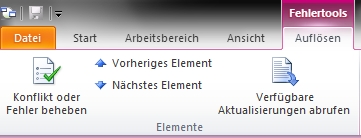
Zum Beheben von Konflikten oder Fehlern wählen Sie die Elemente aus, die einen Konflikt- oder Fehlerstatus aufweisen, und klicken Sie dann auf Konflikt oder Fehler beheben. SharePoint Workspace bietet verschiedene, in den folgenden Abschnitten beschriebene Optionen, abhängig davon, ob das Element einen Konflikt- oder einen Fehlerstatus aufweist oder nur aktualisierter Inhalt heruntergeladen werden muss.
Abrufen verfügbarer Aktualisierungen
Wenn ein Dokumentelement das Symbol zum Herunterladen aufweist, bedeutet dies, dass es nicht den neuesten Inhalt enthält.
-
Markieren Sie das Dokument mit dem Symbol zum Herunterladen.
-
Klicken Sie auf die Registerkarte Auflösen.
-
Klicken Sie auf Verfügbare Aktualisierungen abrufen.
Lösen von Konflikten bei Dokumentelementen
-
Markieren Sie das Dokument mit dem Symbol für Konflikt.
-
Klicken Sie auf die Registerkarte Auflösen, und klicken Sie dann auf Konflikt oder Fehler beheben.
Das Microsoft Office Upload Center-Fenster wird geöffnet. Darin aufgeführt wird das Dokument, das auf einen Konflikt hinweist.
-
Klicken Sie auf Auflösen, um Optionen zum Lösen des Konflikts anzuzeigen.
So können Sie beispielsweise das Dokument öffnen, um Änderungen anzuzeigen und mit der Serverversion zu vergleichen, eine Kopie des Dokuments im SharePoint-Arbeitsbereich in einem lokalen oder Netzwerkordner speichern oder einfach die aktuellen Änderungen in der SharePoint-Arbeitsbereichsversion der Datei verwerfen.
-
Klicken Sie auf das Schließfeld im Upload Center-Fenster, wenn Sie fertig sind die Bearbeitungskonflikt beheben.
Beheben von Fehlern bei Dokumentelementen
-
Markieren Sie das Dokument mit dem Symbol für Fehler.
-
Klicken Sie auf die Registerkarte Auflösen, und klicken Sie dann auf Konflikt oder Fehler beheben.
Das Microsoft Office Upload Center-Fenster wird geöffnet. Darin aufgeführt wird das Dokument, das auf einen Fehler hinweist.
-
Klicken Sie auf Auflösen, um Optionen zum Beheben des Fehlers anzuzeigen.
Da die meisten Fehler auf nicht ausreichende Berechtigungen zurückzuführen sind, beschränken sich Ihre Möglichkeiten zum Beheben eines Fehlers gewöhnlich auf das Speichern einer Kopie des Dokuments auf einem Datenträger, das Verwerfen der von Ihnen am Dokument vorgenommenen Änderungen oder das Verwerfen des Dokuments insgesamt.
-
Klicken Sie auf das Schließfeld im Upload Center-Fenster, wenn Sie fertig sind die Bearbeitungskonflikt beheben.
Beheben von Ordnerproblemen
Fehler, auf die bei einem Ordner hingewiesen werden, sind in der Regel auch auf nicht ausreichende Berechtigungen zurückzuführen. Beispielsweise verfügen Sie nicht über die Berechtigung zum Hinzufügen eines neuen Ordners auf dem SharePoint-Server.
-
Markieren Sie das Ordnerelement mit dem Symbol für Fehler.
-
Klicken Sie auf der Registerkarte zu beheben, und klicken Sie dann auf lösen Konflikt oder Fehler.
-
Wählen Sie im Dialogfeld Fehler beheben eine Option aus.
-
Klicken Sie auf Fehler beheben, wenn Sie den Versuch wiederholen möchten. Vielleicht wurden Ihre Serverberechtigungen ja geändert. Wenn Sie den Fehler nicht beheben können, müssen Sie eine andere Option auswählen.
-
Klicken Sie auf Speichern unter, um den Ordner auf einem Datenträger zu speichern.
-
Klicken Sie auf Löschen, um den Ordner zu löschen.
-
Beheben von Fehlern im Zusammenhang mit Benutzerauthentifizierung
SharePoint-Arbeitsbereiche synchronisiert häufig wie möglich, die mindestens alle 10 Minuten, abhängig vom Netzwerkverkehr automatisch mit dem SharePoint-Server. Jedoch aus Sicherheitsgründen, wenn SharePoint Workspace der SharePoint-Server erreichen kann, auf dem sie zuvor den Arbeitsbereich, sondern synchronisiert, Versuche, um den Arbeitsbereich über einen anderen SharePoint-Server zu synchronisieren, die die SharePoint-Website hostet Sie Geben Sie Ihre Anmeldeinformationen in der Reihenfolge für die Synchronisierung stattfinden müssen wird.
SharePoint Workspace muss finden Sie Ihre Anmeldeinformationen ein, die folgenden Indikatoren angezeigt:
-
Listen und Bibliotheken im Bereich Inhalt des Arbeitsbereichs synchronisierungswarnung angefügt.
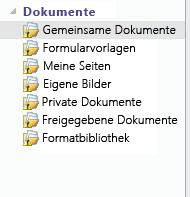
-
Der Arbeitsbereichsname im Startbereich ist ähnlich wie synchronisierungswarnung angefügt.
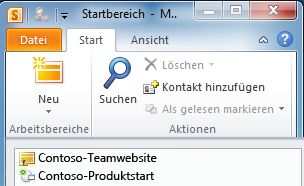
-
Synchronisierungswarnung wird im Windows-Infobereich angezeigt.

Zum Beheben dieses Fehlers und den Arbeitsbereich synchronisieren:
-
Klicken Sie auf die Benachrichtigung Synchronisierung, oder öffnen Sie den Arbeitsbereich.
-
Klicken Sie auf der Registerkarte Fehler Toolslösen Konflikt oder Fehler auf.
-
Klicken Sie dazu aufgefordert werden, geben Sie die Netzwerkanmeldeinformationen für, und klicken Sie auf OK.
Der Arbeitsbereich sollte nun mit dem Server synchronisiert.
Hinweis: Die Beschreibung dieses Feature gilt für die Version von SharePoint Workspace 2010, die mit Microsoft Office 2010 Service Pack 1 installiert. Es wird dringend empfohlen, Aktualisieren auf diese Version von Office. Wenn Sie auf diese Version von Office nicht aktualisiert haben, können Sie versuchen, manuell synchronisieren der Arbeitsbereich oder die ausgewählten Listen im Arbeitsbereich.










